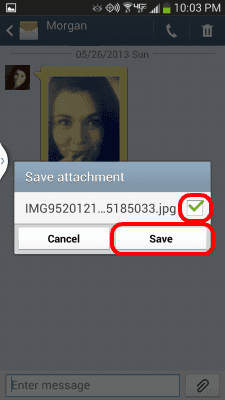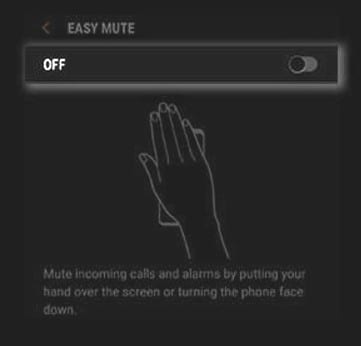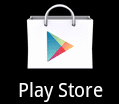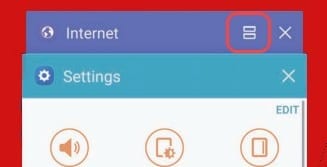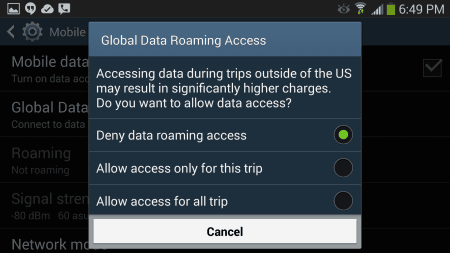Samsung Galaxy S8 – Recenzja
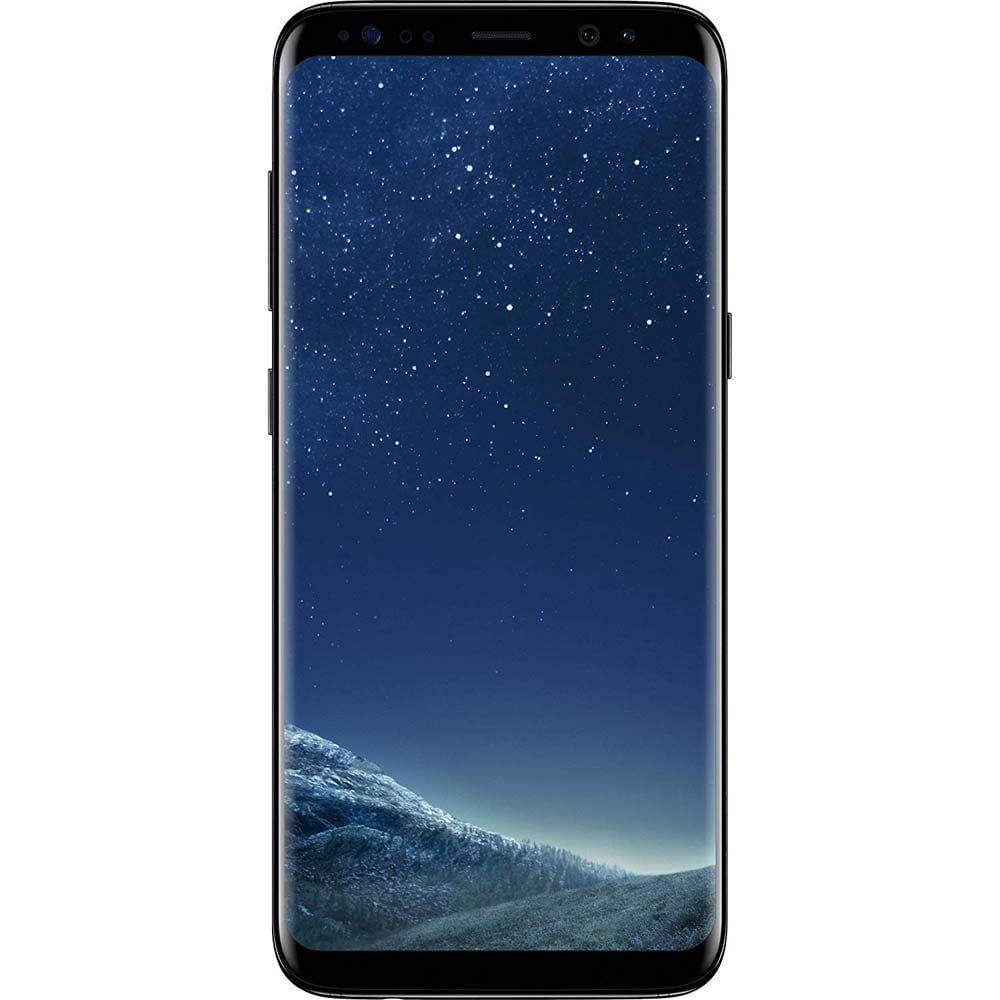
Samsung to wiodąca firma produkująca smartfony, która zawsze starała się wyprzedzać konkurencję. Samsung Galaxy S8 to jeden z przykładów, w którym pracowali, aby mieć

W pewnym momencie prawdopodobnie będziesz musiał zresetować smartfon Samsung Galaxy S8 +. Gdy jest zamrożony i nie odpowiada, będziesz chciał go zresetować. Jeśli masz poważne problemy z urządzeniem, których nie rozwiąże zwykłe rozwiązywanie problemów, możesz chcieć mocno zresetować je do ustawień fabrycznych. Oto jak możesz zrobić jedno i drugie.
Za każdym razem, gdy urządzenie jest zawieszone lub nie reaguje na polecenia, po prostu naciśnij i przytrzymaj przyciski „ Zasilanie ” i „ Ściszanie ” na urządzeniu przez około 10 do 20 sekund. W końcu ekran powinien się wyłączyć. Będziesz wtedy mógł ponownie włączyć urządzenie i wznowić normalne działanie.
Istnieją dwa sposoby wykonania twardego resetu w Galaxy S8. Jedną procedurę można wykonać przy starcie, drugą z poziomu systemu operacyjnego Android. Te kroki spowodują usunięcie wszystkich danych z urządzenia, więc upewnij się, że masz kopię zapasową, jeśli chcesz zachować swoje dane. Ponadto, jeśli zaszyfrowałeś dane na karcie SD, pamiętaj o wyłączeniu szyfrowania przed wykonaniem tych kroków. W przeciwnym razie już nigdy nie będziesz w stanie wyświetlić zaszyfrowanych plików.
Gdy urządzenie jest wyłączone, naciśnij i przytrzymaj „ Zmniejsz głośność ”, „ Bixby ” i „ Zasilanie ”.
Przytrzymaj oba przyciski, aż zobaczysz ekran odzyskiwania.
Na ekranie odzyskiwania użyj przycisku „ Zmniejsz głośność ”, aby przełączyć wybór na „ Wyczyść dane / przywróć ustawienia fabryczne ”.
Naciśnij przycisk „ Zasilanie ”, aby wybrać podświetloną opcję.
Jak wyłączyć ochronę przywracania ustawień fabrycznych?
Ochrona przywracania ustawień fabrycznych uniemożliwia dostęp do urządzenia bez Twojej zgody. Blokuje urządzenie na Twoim koncie Google. Jeśli zmieniasz właściciela telefonu, zechcesz wyłączyć tę funkcję.
Możesz wyłączyć ochronę przywracania ustawień fabrycznych, usuwając konto Google z urządzenia przed przywróceniem ustawień fabrycznych. Można to zrobić w „ Ustawienia ” > „ Konta i chmura ” > „ Konta ” > „Google” > wybierz konto >  > „ Usuń konto ”.
> „ Usuń konto ”.
Ten samouczek dotyczy modeli Samsung Galaxy S8+ SM-G955 i SM-G950.
Samsung to wiodąca firma produkująca smartfony, która zawsze starała się wyprzedzać konkurencję. Samsung Galaxy S8 to jeden z przykładów, w którym pracowali, aby mieć
Jak zapisać obraz z wiadomości tekstowej w pamięci telefonu Samsung Galaxy S8.
Jak ustawić alarm w smartfonie Samsung Galaxy S8.
Pokażemy Ci wiele sposobów przesyłania plików muzycznych z komputera do smartfona Samsung Galaxy S6.
Jak wyjąć i włożyć tacę karty SD / karty SIM do smartfona Samsung Galaxy S8+.
Jak korzystać z funkcji Easy Mute w smartfonie Samsung Galaxy S8.
Przedstawiamy trzy sposoby odinstalowywania aplikacji ze smartfona Samsung Galaxy S8.
Pokażemy Ci, co musisz zrobić, aby smartfon Samsung Galaxy S8 był podłączony do telewizora.
Pokażemy Ci wiele sposobów pobierania i instalowania aplikacji na smartfonie Samsung Galaxy S6.
Jak korzystać z aplikacji w trybie podzielonego ekranu na smartfonie Samsung Galaxy S8.
Pokażemy Ci wszystko, co musisz wiedzieć o roamingu danych na smartfonie Samsung Galaxy S8.
Zapisz krok za każdym razem, gdy uzyskasz dostęp do ekranu głównego i ustaw najczęściej używany ekran jako domyślny w smartfonie Samsung Galaxy S8.
Historie na Facebooku mogą być bardzo zabawne do tworzenia. Oto jak możesz stworzyć historię na swoim urządzeniu z systemem Android i komputerze.
Dowiedz się, jak wyłączyć irytujące automatyczne odtwarzanie wideo w Google Chrome i Mozilla Firefox za pomocą tego samouczka.
Rozwiąż problem, w którym Samsung Galaxy Tab S8 utknął na czarnym ekranie i nie włącza się.
Przeczytaj teraz, aby dowiedzieć się, jak usunąć muzykę i filmy z tabletów Amazon Fire i Fire HD, aby zwolnić miejsce, uporządkować lub poprawić wydajność.
Poradnik pokazujący dwa rozwiązania, jak na stałe uniemożliwić aplikacjom uruchamianie się przy starcie na urządzeniu z Androidem.
Ten poradnik pokazuje, jak przesyłać wiadomości tekstowe z urządzenia Android za pomocą aplikacji Google Messaging.
Masz Amazon Fire i chcesz zainstalować Google Chrome? Dowiedz się, jak zainstalować Google Chrome za pomocą pliku APK na urządzeniach Kindle.
Jak włączyć lub wyłączyć funkcje sprawdzania pisowni w systemie Android.
Kiedy Samsung zaprezentował nową linię tabletów flagowych, było na co czekać. Galaxy Tab S9 i S9+ przynoszą oczekiwane ulepszenia, a Samsung wprowadził także Galaxy Tab S9 Ultra.
Czy kochasz czytać eBooki na tabletach Amazon Kindle Fire? Dowiedz się, jak dodać notatki i podkreślać tekst w książce na Kindle Fire.